Outlook: no todos los mensajes de correo electrónico aparecen en la bandeja de entrada

Microsoft Outlook es el segundo servicio de correo electrónico más popular del mundo. Como probablemente habrás adivinado, la corona va a Gmail.
Outlook es una plataforma de correo electrónico confiable con muchas características centradas en la productividad. Si es un usuario de Windows 10, Outlook es definitivamente el mejor servicio de correo electrónico para usted. Puede integrarlo fácilmente con otras funciones del sistema operativo.
Pero Outlook a veces puede no mostrar todos los correos electrónicos que ha recibido. Este problema empeora si no puede encontrar un correo electrónico importante al que debe responder lo antes posible.
Zoom: cómo ver los nombres de usuario en las fuentes de videoCorregir Outlook que no muestra todos los correos electrónicos recibidos
⇒ Nota: Haga clic en ambos Atención es Otro para buscar correos electrónicos. Quizás los correos electrónicos que está buscando hayan llegado a la carpeta Otros.

No olvide comprobar el renuncio carpeta también. Si Outlook ha marcado esos correos electrónicos como spam, debe encontrarlos en la carpeta correo no deseado.
Verifica tu configuración de sincronización
Si configura Outlook para que muestre los correos electrónicos después de un cierto período de tiempo, esto puede explicar por qué no todos sus correos electrónicos aparecen en su Bandeja de entrada.
Microsoft Teams: cómo exportar el historial de chat- Inicie Outlook y seleccione su cuenta.
- Luego haga clic en Cambiar la configuración de sincronización de su buzón.

- Deje que Outlook se sincronice y descargue los mensajes a medida que llegan. Luego reinicia la aplicación y revisa tu bandeja de entrada.
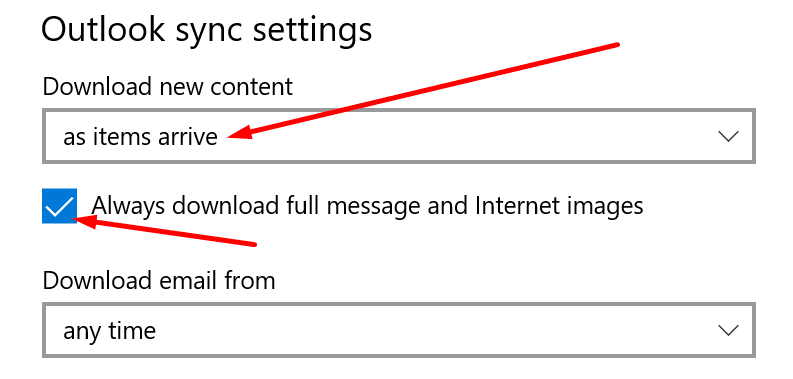
Verifique la configuración de su correo electrónico
Si ha aplicado ciertos filtros a su bandeja de entrada, es posible que desee desactivarlos o anular la selección de todos. Tal vez haya establecido algunas reglas que eliminan automáticamente algunos correos electrónicos entrantes.
Si está utilizando una cuenta personal:
- Abre los tuyos Configuración de Outlook utilizando Outlook Live.
- Haga clic en Correo y luego fuera Reglas.
- Revise sus reglas. Elimine las reglas que podrían evitar que lleguen nuevos correos electrónicos a su bandeja de entrada.

Además, si ha agregado su cuenta de Outlook a otra aplicación de correo, verifique la configuración de POP. Asegúrate de estar usando la configuración correcta de POP e IMAP. Asegúrese de no haber configurado ninguna configuración para eliminar o archivar automáticamente nuevos correos electrónicos.
Para obtener más información sobre la configuración correcta que se debe utilizar, consulte Configuración de POP, IMAP y SMTP para Outlook.com en el soporte de Microsoft.
Si su cuenta es administrada por una organización:
- Haga clic en Ver pestaña en la cinta.

- Haga clic en Ver configuraciones.
- Luego seleccione Filtrar.
- Revise la configuración de sus filtros o desactívelos todos.
Si no puede acceder o cambiar los filtros, comuníquese con su administrador de TI.
Microsoft Teams: cómo entregar asignacionesComprueba tu conexión
Si su conexión de red es inestable, es posible que su cuenta de correo electrónico no se sincronice correctamente con los servidores de Outlook.
Las siguientes soluciones pueden ayudarlo a actualizar la conexión:
- Cierre sesión en su cuenta de Outlook y cierre la aplicación. Luego, inicie la aplicación nuevamente e inicie sesión nuevamente.
- Apague su ordenador y desenchufe el cable de alimentación. Haz lo mismo en tu enrutador. Deje su ordenador y módem desconectados durante dos minutos. Luego encienda sus dispositivos y verifique si todos sus correos electrónicos están allí.
- Si hay otros dispositivos usando la conexión, desconéctelos.
- Pruebe con una red diferente si es posible. Configure un punto de acceso móvil y vea si eso ayuda.
Si aún no aparecen nuevos correos electrónicos en su bandeja de entrada, al menos sabe que su conexión de red no es la culpable.
Cancelar Eliminar correo electrónico
Outlook retiene los mensajes de correo electrónico eliminados durante 30 días antes de eliminar elementos de forma permanente. Puede encontrar todos los correos electrónicos que eliminó en el archivo Objetos eliminados carpeta.
Continúe y elimine todos los correos electrónicos de esa carpeta. Conéctese a Outlook Live y presione el botón Carpeta vacía botón.
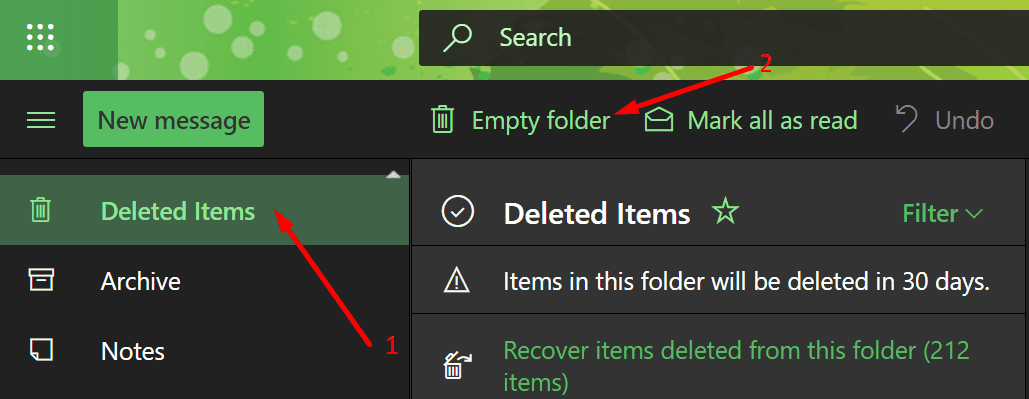
Cierre Outlook y vuelva a hacer clic en Bandeja de entrada. Compruebe si los correos electrónicos que está esperando finalmente llegaron a su bandeja de entrada.
Si faltan correos electrónicos más antiguos
Si los correos electrónicos de más de 1 año no aparecen en Outlook, verifique la configuración del modo de intercambio en caché. Mover el control deslizante de 12 meses a Todos debería resolver este problema. Este método se aplica solo a las cuentas de Outlook Exchange.
- Ir Configuraciones de la cuenta.
- Luego haga clic en el archivo Modificar botón.
- Mueve el Modo de intercambio en caché deslizador completamente en el lado derecho.
- Reinicie Outlook.

Eso es todo, con suerte todos sus correos electrónicos de Outlook están visibles ahora.
